このガイドでは、 使用されていないアプリをオフロードする iPhone の機能。
未使用のアプリをオフロードしてスペースを解放する方法
iPhone でアプリを管理するには、削除するか保持する 2 つの方法があります。アプリを削除すると、そのデータはすべて消えてしまいます。ただし、iOS 11 では、Apple は次の新機能を導入しました。 使用されていないアプリをオフロードする ;アプリをオフロードすると、アプリは削除されますが、そのデータまたは情報はデバイスに引き続き保存されます。アプリをオフロードすると、ホーム画面にアプリのアイコンがダウンロード矢印とともに残り、アプリがオフロードされていることを示し、いつでもアプリを再インストールできます。
iPhone 上の未使用のアプリをオフロードしてローカル ストレージを解放するには、2 つの方法があります。
1: iPhone 上の未使用のアプリを手動でオフロードする
最初の直接的な使い方 使用されていないアプリをオフロードする 機能は、アプリケーションを手動で見つけて、以下の手順に従ってアプリケーションをオフロードすることです。
ステップ1: まず、向かってください。 設定 あなたのデバイスの。
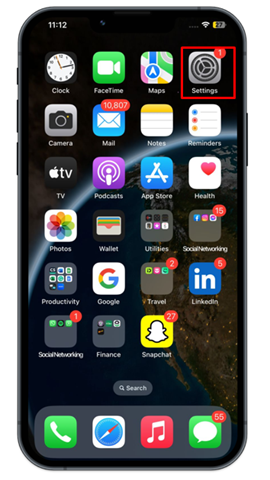
ステップ2: をタップします 一般的な 。
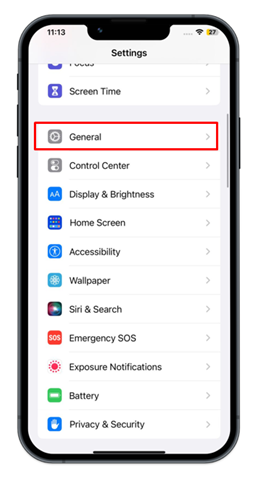
ステップ 3: を見つける iPhoneのストレージ オプションを選択してタップします。
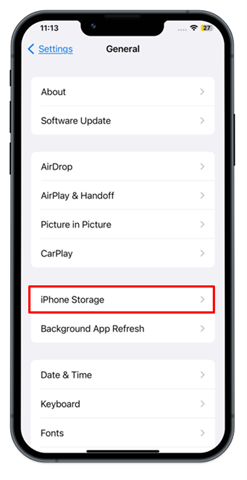
ステップ4 : オフロードしたいアプリを探します。
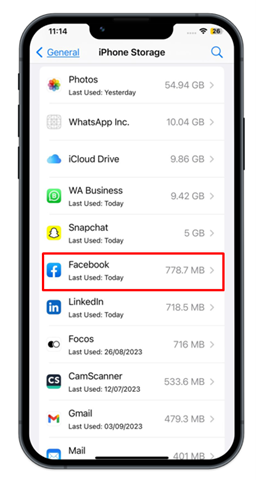
ステップ5: をタップします アプリのオフロード オプション。
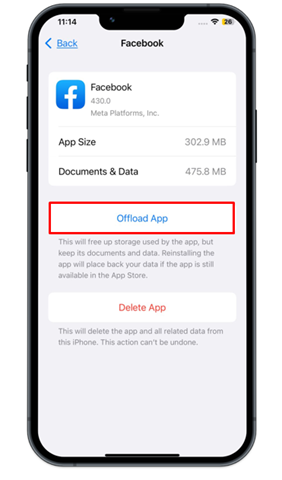
ステップ6: 確認のポップアップが表示されるので、 をタップします アプリのオフロード もう一度確認するために。
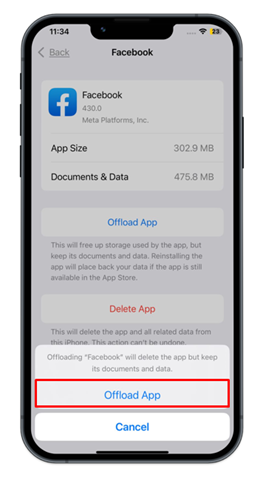
2: iPhone 上の未使用のアプリを自動的にオフロードする
システムは、しばらく使用していないアプリを自動的に検出し、アプリのデータを保持したままデバイスからオフロードします。 iPhone から未使用のアプリを自動的にオフロードする手順は次のとおりです。
ステップ1: を開きます 設定 あなたのデバイスの。
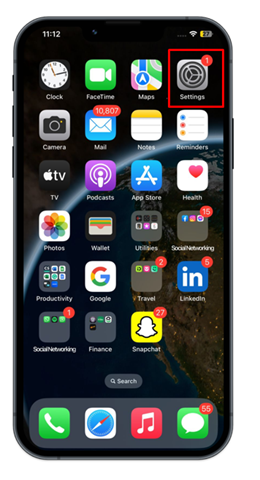
ステップ2: をタップします アプリストア。
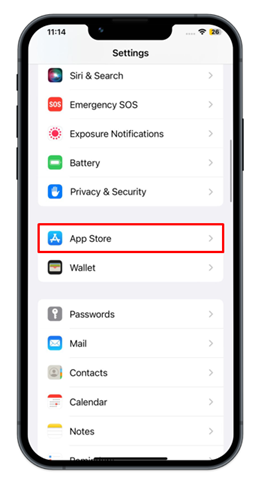
ステップ 3: トグルをオンにします 使用されていないアプリをオフロードします。
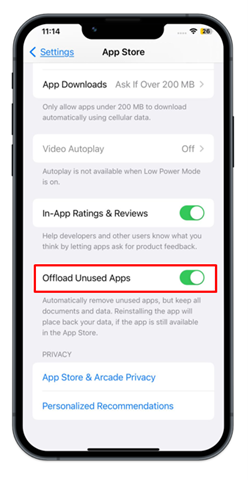
結論
使用されていないアプリをオフロードする は、ストレージ領域を解放するのに役立つ iOS デバイスの組み込み機能です。これは、データを保持したまま、使用しなくなったアプリを削除する最も簡単な方法です。有効にすることができます 未使用のアプリを自動オフロード Apple デバイスのオプションを使用するか、アプリを手動でオフロードして iPhone をクリーンな状態に保つことができます。